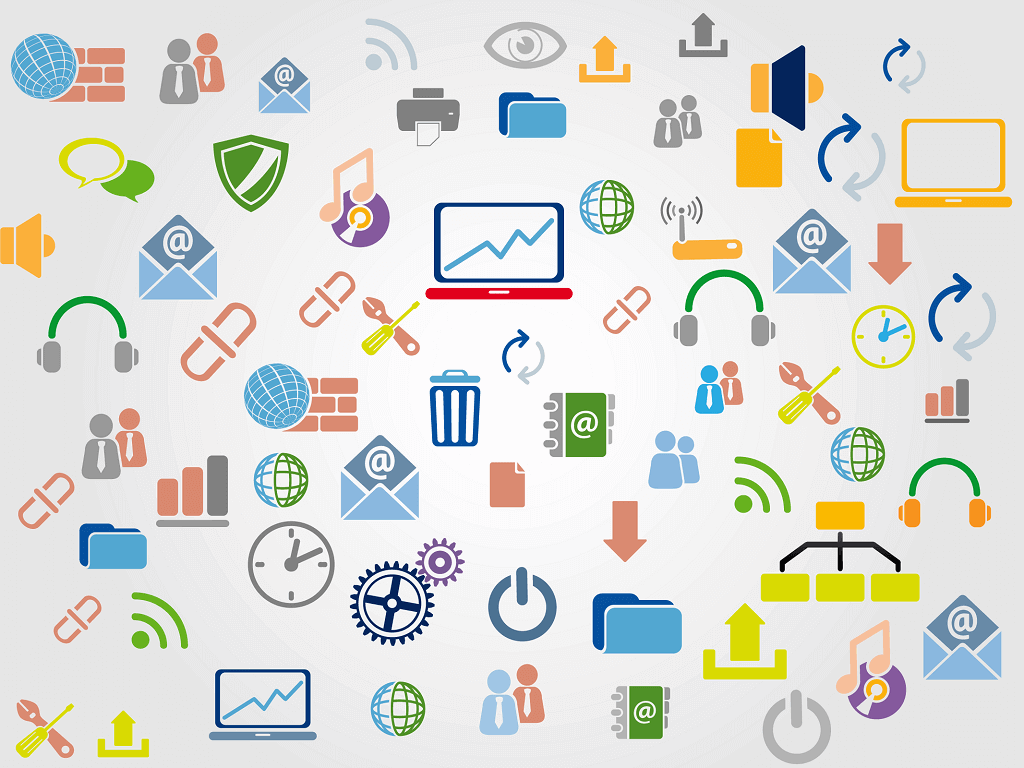ان الكيان المادي للحاسوب يتكون من وحدات مترابطة تؤدي كل منها وظيفة محددة عند معالجة البيانات المدخلة إلى الحاسوب، ويعتبر نظام التشغيل المسؤول الأول عن تحديد تتابع تنفيذ البرامج بين هذه الوحدات، بل ويعمل على التوزيع الأمثل لقدرات جهاز الحاسوب اثناء تشغيل برامج المستخدمين. وتهدف هذه الوحدة إلى التعرف بالتفصيل على مهام نظم التشغيل بشكل عام والمقارنة بين استخدامات أنواعها المختلفة ومن ثم التدرب على استخدام نظام windows7 ليؤدي دوره بكفاءة وفاعلية.
- توضح مفهوم وأهمية نظام التشغيل.
- تذكر وظائف نظام التشغيل.
- توضح تصنيفات أنظمة التشغيل.
- تعدد أحدث أنظمة التشغيل لمختلف الأنظمة الحاسوبية.
- تقارن بين استخدامات أنظمة التشغيل المتنوعة.
- تستخدم نظام النوافذ Windows7 للحاسوب الشخصي بمهارة وسرعة.
- تقوم بإصلاح بعض المشاكل الخاصة بالحاسوب الشخصي.
للتعرف على تفاصيل الوحدة، يمكنك تصفح الموضوعات التالية:
- مقدمة
- تعريف نظام التشغيل وأهميته
- وظائف نظام التشغيل
- تصنيفات أنظمة التشغيل
- أنظمة تشغيل معاصرة
- تدريب
- اختبر نفسك
من المتعارف عليه ان جهاز الحاسوب بشكل عام هو عبارة عن الة الكترونية تستطيع معالجة وتخزين البيانات واظهارها للمستخدم وذلك بمساعدة مكوناته الرئيسية وهي المعالج Processor والذاكرة الرئيسية RAM والقرص الصلب HD وملحقات أخرى كالفأرة ولوحة المفاتيح وغيرها، وهذه المكونات هي المكونات المادية Hardware. ولكن لا بد من برامج تشكل وسيلة للاتصال بالإنسان وتنظم عمل الوحدات المختلفة للحاسوب، هنا يأتي دور وأهمية نظام التشغيل.
- توضح المقصود بنظام التشغيل.
- تشرح أهمية ووظائف نظام التشغيل.
- توضح تصنيفات أنظمة التشغيل.
- تقارن بين أنظمة التشغيل المختلفة وطبيعة استخداماتها.
يمكن تعريف نظام التشغيل بأنه مجموعة من برامج التحكم يضعها المصممون لضبط تشغيل جهاز الحاسوب وتنظيم عمل وحداته المختلفة بالطريقة الأمثل من حيث توزيع الأدوار والوقت المستهلك لتنفيذ المهمات المنوطة بكل مكون من مكونات الحاسوب. وتنبع أهمية نظام التشغيل من انه حلقة الوصل بين الإنسان وجهاز الحاسوب فيسهل عملية التفاهم بين الطرفين، ويتم تطوير نظام التشغيل باستخدام لغة برمجة عالية المستوى مثل ++C.
ما زالت أنظمة التشغيل في تطور متسارع، ويأتي هذا التطور منسجماً مع التطور الكبير في حجم المجتمع المستخدم للحاسوب والتطور في قدرات الوحدات المختلفة للحاسوب من حيث السرعة والسعة التخزينية واسترجاع المعلومات. ومن أهم وظائف نظام التشغيل الآتي:
- إدارة المعالجات.
- إدارة الملفات والتطبيقات.
- إدارة الذاكرة.
- إدارة وحدات الإدخال والإخراج.
- الحماية والمحافظة على أمن وتكامل المراجع.
يمكن تصنيف أنظمة التشغيل وفق معايير مختلفة، وفي هذا الدرس سنتطرق إلى إحدى أهم التصنيفات والتي تتعلق بطريقة تنفيذ الأوامر والبرامج.
حيث يمكن تصنيف أنظمة التشغيل إلى:
ويكون دور نظام التشغيل هنا تحميل برنامج واحد وتنفيذه وبعد اكتمال المهمة، يتم تحميل برنامج آخر وتنفيذه. وهذا النظام يعتبر غير كفؤ فهو يُبقي برنامج واحد فقط في الذاكرة حتى ينتهي. من الأمثلة على هذا النظام برنامج DOS.
في هذا النوع يتم تحميل أكثر من برنامج إلى الذاكرة، ويبدأ المعالج بتنفيذ أحد هذه البرامج، وإذا توقف البرنامج لأي سبب كان يقوم المعالج بالبدء بتنفيذ برنامج آخر وبالتالي يتم استغلال زمن المعالج ليكون مشغولاً معظم الوقت.
هي استمرار منطقي لتعدد البرامج، يقوم المعالج بخدمة العديد من المهام وذلك بإعطاء كل مهمة فترة زمنية قصيرة داخل المعالج، ويتنقل المعالج بين المهام بسرعة عالية جداً لدرجة أن كل مهمة تعمل وكأنها تستخدم المعالج لوحدها. إذا احتاجت مهمة أن تنتظر فترة زمنية لإدخال أو إخراج، يمكن الانتقال لمهمة أخرى مما يكسب النظام استغلال جيد لزمن المعالج.
عند اقتنائك لأي جهاز حاسوب او حتى احد الأجهزة الذكية فإن أول ما يخطر ببالك ما هو نظام التشغيل الذي يستخدمه هذا الجهاز او ما هو النظام المناسب ليتم تنصيبه عليه. فهناك العديد من أنظمة التشغيل القديمة والحديثة وكل منها تم اعداده ليكون مناسبا لأجهزة بمواصفات معينة من الهاتف المحمول إلى الخوادم الرئيسية باختلاف حجم الذاكرة والمعالج والتركيبة التقنية لهذه الأجهزة.
وفيما يلي نبذة مختصرة عن أبرز أنظمة التشغيل:
-
 نظام تشغيل Windows: يعتبر من أهم أنظمة التشغيل وأكثرها استخداماً، أنتجته شركة مايكروسوفت Microsoft، ظهر لأول مرة في العام 1985 كواجهة رسومية بديلة لنظام الأوامر المعمول به في بيئة الـ MS-DOS. من أهم إصدارات هذا النظام نجد: ويندوز 95، ويندوز 98، ويندوز ميلينيوم، ويندوز 2000، ويندوز XP، ويندوز فيستا، ويبدوز 7، ويندوز 8، ويندوز 8.1، وويندوز10.
نظام تشغيل Windows: يعتبر من أهم أنظمة التشغيل وأكثرها استخداماً، أنتجته شركة مايكروسوفت Microsoft، ظهر لأول مرة في العام 1985 كواجهة رسومية بديلة لنظام الأوامر المعمول به في بيئة الـ MS-DOS. من أهم إصدارات هذا النظام نجد: ويندوز 95، ويندوز 98، ويندوز ميلينيوم، ويندوز 2000، ويندوز XP، ويندوز فيستا، ويبدوز 7، ويندوز 8، ويندوز 8.1، وويندوز10. -
 نظام التشغيل Unix: أقدم أنظمة التشغيل المعروفة، تم إنتاج هذا النظام من قبل معامل الهاتف للشركة الأمريكية AT & T في العام 1969، يتميز هذا النظام عن غيره من أنظمة التشغيل بتوفره على نظام أمني قوي، و كذلك بقدرته الهائلة في تشغيل الأجهزة العملاقة والشبكات، ومن أبرز أنواعه الحالية FreeBSD.
نظام التشغيل Unix: أقدم أنظمة التشغيل المعروفة، تم إنتاج هذا النظام من قبل معامل الهاتف للشركة الأمريكية AT & T في العام 1969، يتميز هذا النظام عن غيره من أنظمة التشغيل بتوفره على نظام أمني قوي، و كذلك بقدرته الهائلة في تشغيل الأجهزة العملاقة والشبكات، ومن أبرز أنواعه الحالية FreeBSD. -
 نظام التشغيل ماك Macintosh: تابع لشركة آبل ماكنتوش، بدأ تطوير هذا النظام في العام 1981، يتميز بكفاءته العالية في معالجة البيانات، خاصة في التعامل مع الصور و الرسومات. من أمثلة هذا النظام Mac OS.
نظام التشغيل ماك Macintosh: تابع لشركة آبل ماكنتوش، بدأ تطوير هذا النظام في العام 1981، يتميز بكفاءته العالية في معالجة البيانات، خاصة في التعامل مع الصور و الرسومات. من أمثلة هذا النظام Mac OS. -
 نظام التشغيل Linux: يعتبر نظام تشغيل مجاني قابل للتطوير، و هو من الأنظمة الشبيهة بنظام الـ UNIX، تم إنتاج العديد من النسخ الخاصة بهذا النظام تسمى توزيعات Distribution، من أشهرها : Redhat، Debian، Slackware، و Ubuntu وغيرها.
نظام التشغيل Linux: يعتبر نظام تشغيل مجاني قابل للتطوير، و هو من الأنظمة الشبيهة بنظام الـ UNIX، تم إنتاج العديد من النسخ الخاصة بهذا النظام تسمى توزيعات Distribution، من أشهرها : Redhat، Debian، Slackware، و Ubuntu وغيرها.
-
 أنظمة تشغيل الأجهزة الذكية: انتجت عدة شركات أنظمة مختلفة لخدمة الهواتف الذكية والحواسيب اللوحية وتعمل بنظام اللمس ومن أبرز هذه الأنظمة Android، IOS ،Blackberry، Windows phone.
أنظمة تشغيل الأجهزة الذكية: انتجت عدة شركات أنظمة مختلفة لخدمة الهواتف الذكية والحواسيب اللوحية وتعمل بنظام اللمس ومن أبرز هذه الأنظمة Android، IOS ،Blackberry، Windows phone.
عزيزي الطالب: قم بسحب اسم نظام التشغيل على الرمز الخاص به.


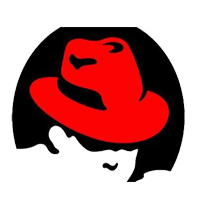

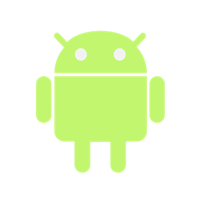
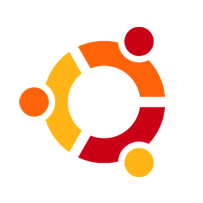
- مقدمة
- التعامل مع Windows7
- مكونات سطح المكتب لنظام التشغيل
- لوحة التحكم
- إدارة الملفات والمجلدات
- لوحة المفاتيح
- التطبيقات
- نصائح عامة لمستخدمي نظام ويندوز
- اختبر نفسك
لقد ظهر نظام النوافذ Windows في 1985 في ظل الحاجة الماسة لاعتماد مبدأ النوافذ والرسومات وليس فقط التشغيل النصي للأوامر والبرامج وذلك بهدف تسهيل تشغيل الحاسوب. وما زالت شركة مايكروسوفت تطور وتحدث وتنتج الجديد من أنظمة Windows حتى وصلنا إلى نظام Windows10 للأجهزة الشخصية والذي طرح في عام 2015. فيما طرح WinServer2012R2 لأجهزة السيرفرات.
- تستخدم نظام النوافذ Windows7 بشكل فاعل.
- تصل إلى ملفاتك بسهولة على النظام عن طريق إدارة الملفات والمجلدات بشكل صحيح.
- تصلح بعض المشاكل البسيطة في جهازك الشخصي.
هناك 3 خطوط لإنتاج نسخ الويندوز من قبل مايكروسوفت:
- الخط الأول: نظام ويندوز الخاص بالحواسيب الشخصية بأنواعها.
- الخط الثاني: أنظمة ويندوز سيرفر والتي تنصب على الخوادم (السيرفرات).
- الخط الثالث: وهو أحدث الخطوط ويختص بنسخ (ويندوز فون) والخاص بالأجهزة والهواتف الذكية.
ان نظام ويندوز7 هو نسخة ويندوز التي أُنتِجت بعد Windows XP، وقد لاقى رواجاً كبيراً لسهولة استخدامه والقدرة على تنصيبه على أجهزة الحواسيب الشخصية بمواصفات معقولة. فمتطلبات هذا النظام بحدها الأدنى وفق شركة ميكروسوفت هي:
- معالج سرعته: 1 جيجا هيرتز GHz أو أسرع (32 بت ، 64 بت).
- ذاكرة الوصول العشوائي: 1 جيجابايت للأنظمة 32 بت أو 2 جيجابايت لأنظمة 64 بت.
- مساحة تخزينية على القرص الصلب أو الهارد ديسك: 16 جيجابايت لنظام 32 بت أو 20 جيجابايت لأنظمة 64 بت.
إن أول خطوة في تشغيل النظام هو التأكد من توصيل جميع الكوابل على النحو المطلوب ومن ثم الضغط على مفتاح الطاقة power، وخلال ثوان تبدأ البيانات والمعلومات بالظهور على الشاشة (تأكد من تشغيلها)، ثم يتم تحميل نظام الويندوز إلى الذاكرة الرئيسية، ويدخل النظام مباشرة إلى سطح المكتب او قد يطلب قبل ذلك كلمة سر لحماية الجهاز من دخول غير المخولين بذلك.
سطح المكتب هو أول شاشة يدخل إليها النظام بعد إدخال كلمة المرور ويتكون من:
- الرموز/الأيقونات (Icons): وهي عبارة عن صور (رموز) صغيرة، تُمثل الملفات والمجلدات والبرامج، وعندما تقوم بتشغيل نظام Windows 7 للمرة الأولى، سيظهر رمز (سلة المحذوفات) على سطح المكتب، وتستطيع فيما بعد إضافة العديد من الأيقونات.
- زر ابدأ
 (Start Button): عند النقر عليه تظهر لائحة، يُمكنك من خلالها إيقاف تشغيل جهاز الحاسوب، والوصول إلى البرامج والمجلدات وإعدادات جهاز الحاسوب، وغيرها من الخيارات.
(Start Button): عند النقر عليه تظهر لائحة، يُمكنك من خلالها إيقاف تشغيل جهاز الحاسوب، والوصول إلى البرامج والمجلدات وإعدادات جهاز الحاسوب، وغيرها من الخيارات. - يؤدي النقر فوق زر (ابدأ) إلى عرض لائحة تُسمّى (لائحة ابدأ)، يُمكنك من خلالها الوصول بسهولة إلى البرامج الأكثر استخداماً على جهاز الحاسوب، فعندما تستخدم أي برنامج بشكل متكرر يتم إضافته إلى لائحة البرامج الأكثر استخداماً في الجانب الأيمن من لائحة (ابدأ).
- لدى نظام Windows 7 عدد افتراضي من البرامج (10) التي يتم عرضها في لائحة البرامج الأكثر استخداماً في لائحة (ابدأ)، وعندما تصل إلى ذلك العدد، فإن البرامج التي لم يتم فتحها لفترة ما تُستبدل ببرامج جديدة تم استخدامها مؤخراً بشكل متكرر.
- يوجد في الجانب الأيسر من لائحة (ابدأ) مجموعة من الارتباطات بالعناصر الأكثر استخداماً، مثل: المستندات، الصور، الموسيقى، وغيرها، ويمكنك فتح أي برنامج أو أي ارتباط بالعناصر الأكثر استخداماً من لائحة (ابدأ) بالنقر عليه مرة واحدة.
- شريط المهام (Task Bar): هو منطقة من سطح المكتب تتضمن الزر (ابدأ)، وأزرار كافة البرامج المفتوحة، ومنطقة الإعلام، كما في الشكل أدناه، وبشكل افتراضي يقع شريط المهام في أسفل شاشة سطح المكتب.
- منطقة الإعلام /علبة النظام (System Tray): المنطقة الموجودة في الجانب الأيسر من شريط المهام، وتتضمن اختصارات إلى برامج ومعلومات هامة عن حالة جهاز الحاسوب، مثل الوقت والتاريخ، والتحكم بحجم الصوت وغيرها.
- انقر بزر الفأرة الأيمن في مكان فارغ على سطح المكتب فتظهر لائحة، اختر منها الأمر (تخصيص)، فتظهر نافذة (إضفاء طابع شخصي).
- من الجزء الأيمن للنافذة، انقر على الرابط (تغيير رموز سطح المكتب)، فيظهر مربع الحوار (إعدادات رموز سطح المكتب).
- قم بتفعيل مربع الاختيار أمام أيقونة (لوحة التحكم)، فتظهر أيقونتها على سطح المكتب.
- قم بإلغاء تفعيل مربع الاختيار أمام أيقونة (الشبكة) ـ كما في الشكل أدناه ـ فتختفي أيقونتها من على سطح المكتب.
- انقر على زر (موافق).
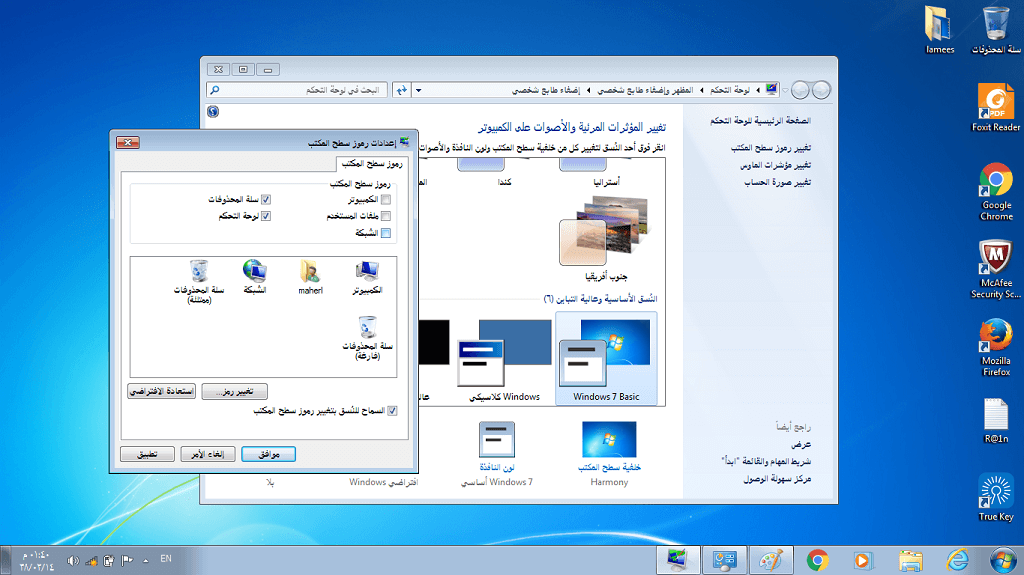
تُعدّ لوحة التحكم من أيقونات سطح المكتب الرئيسية، ويُمكنك من خلالها التحكم بإعدادات الحاسوب كما ذكرنا سابقاً، ولفتح نافذة (لوحة التحكم)، اتبع إحدى الطريقتين الآتيتين:
- انقر نقراً مزدوجاً على أيقونة (لوحة التحكم) إذا كانت ظاهرة على شاشة سطح المكتب.
- من لائحة (ابدأ) اختر الأمر (لوحة التحكم).
وتظهر العناصر في لوحة التحكم مرتبة حسب فئات، ويُمكنك معرفة المزيد من المعلومات حول أي عنصر من عناصر النافذة أثناء عرض الفئات، بالنقر فوق أيقونة العنصر أو اسم فئته، فتفتح نافذة جديدة تحتوي على بعض العناصر المرتبطة بتلك الفئة، وسيتم التطرق إلى ايقونات مختارة من لوحة التحكم للتعرف على فائدتها.
- افتح نافذة (لوحة التحكم).
- انقر على أيقونة (الساعة واللغة والمنطقة)، فتظهر نافذة (الساعة واللغة والمنطقة).
- انقر على رابط (تعيين الوقت والتاريخ) أسفل أيقونة (التاريخ والوقت)، فيظهر مربع الحوار (التاريخ والوقت).
- انقر على زر (تغيير التاريخ والوقت)، فيظهر مربع الحوار (إعدادات التاريخ والوقت).
- لتغيير الوقت اتبع ما يأتي:
- انقر نقراً مزدوجاً على الجزء الخاص بالساعات واكتب (8).
- انقر نقراً مزدوجاً على الجزء الخاص بالدقائق واكتب (00).
- انقر نقراً مزدوجاً على الجزء الخاص بالثواني واكتب (0).
- انقر على الجزء الخاص بالصباح والمساء، واضغط على مفتاح الحرف (ص) التي تعني صباحاً.
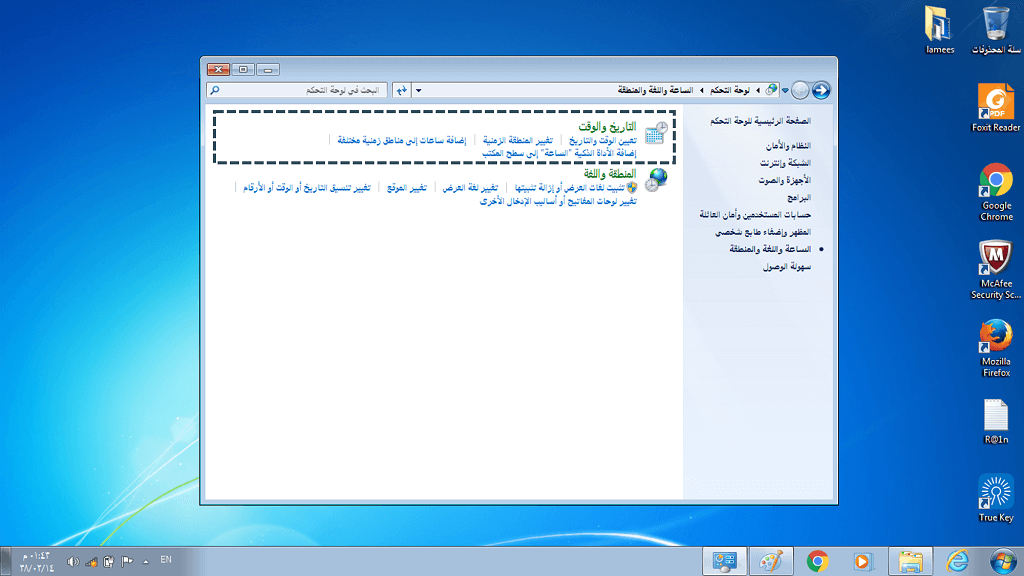
- افتح نافذة (لوحة التحكم).
- انقر على رابط (ضبط دقة الشاشة) أسفل أيقونة (المظهر وإضفاء الطابع الشخصي)، فتظهر نافذة (دقة الشاشة) كما في الشكل المجاور:
- انقر على رابط (إعدادات متقدمة)، فيظهر مربع الحوار (خصائص ....).
- انقر على علامة التبويب (جهاز العرض).
- انقر على مربع السرد (الألوان)، فتظهر لائحة كما في الشكل المجاور.
- من اللائحة، اختر الأمر (لون حقيقي (32 بت).
- انقر على زر (موافق)، فيظهر مربع الحوار (إعدادات العرض) للتأكيد على الاحتفاظ بهذه الإعدادات.
- انقر على زر (نعم) ليتم حفظ الإعدادات الجديدة.
- أغلق نافذة (دقة الشاشة).
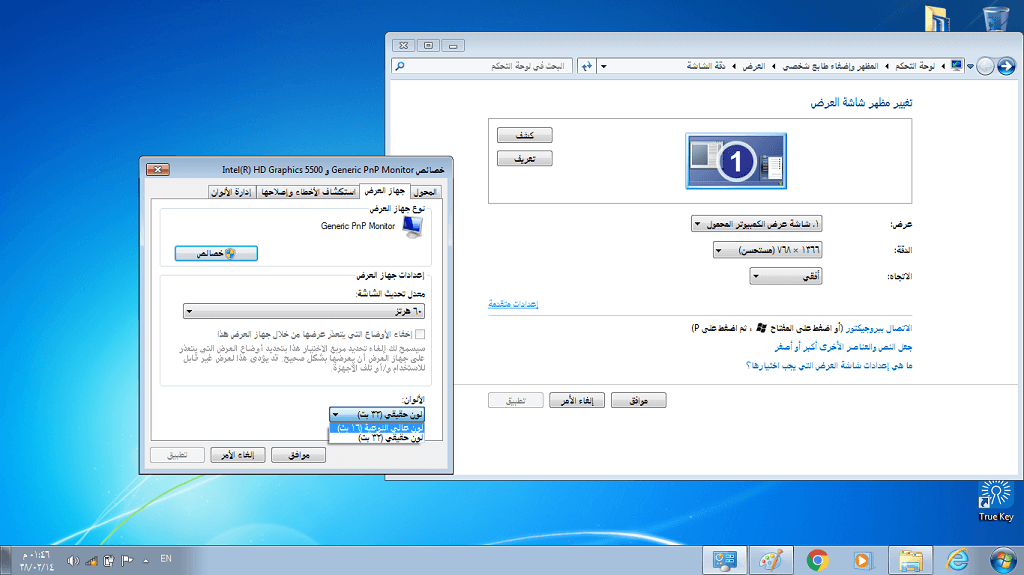
- افتح نافذة (لوحة التحكم).
- انقر على رابط (تغيير خلفية سطح المكتب) أسفل أيقونة (المظهر وإضفاء طابع شخصي)، فتظهر نافذة (خلفية سطح المكتب).
- من مربع السرد (موقع الصورة) اختر الأمر (خلفيات سطح المكتب windows).
- من فئة (مناظر طبيعية) (6) انقر على الصورة (img7).
- من مربع السرد (موضع الصورة)، اختر الأمر (تعبئة)، لتظهر الصورة تملأ شاشة سطح المكتب.
- انقر على زر (حفظ التغييرات).
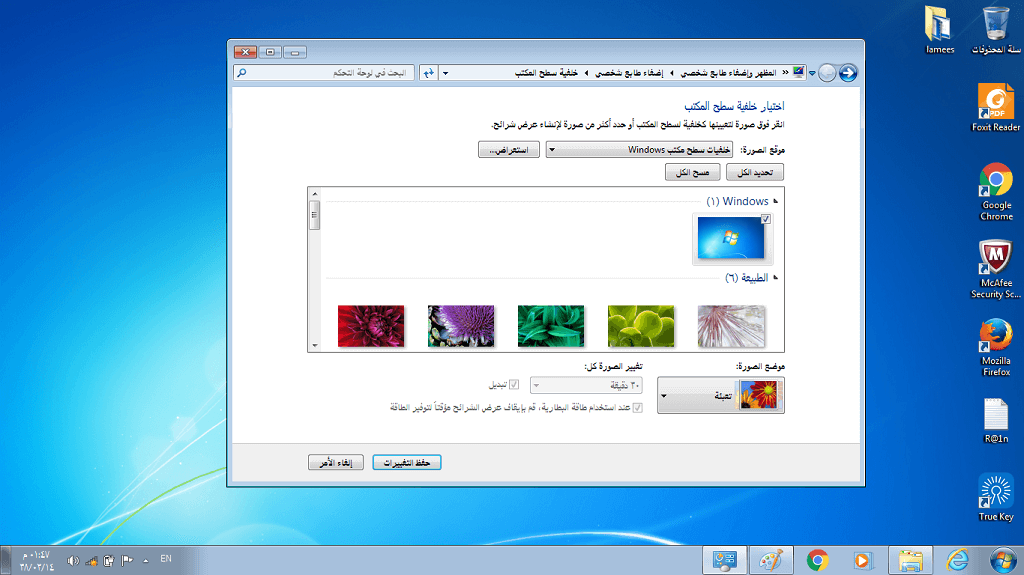
- افتح نافذة (لوحة التحكم).
- انقر على أيقونة (المظهر وإضفاء طابع شخصي)، فتظهر نافذة (المظهر وإضفاء طابع شخصي).
- انقر على رابط (تغيير شاشة التوقف) أسفل أيقونة (إضفاء طابع شخصي)، فيظهر مربع الحوار (إعدادات شاشة التوقف).
- من مربع السرد (شاشة التوقف) اختر شاشة التوقف (فقاقيع).
- انقر على زر (معاينة) لتشاهد كيف ستظهر شاشة التوقف.
- في مربع الزيادة والنقصان (الانتظار) انقر على السهم المتجه لأعلى لزيادة القيمة أو انقر على السهم المتجه لأسفل لإنقاصها، واضبطها على القيمة (1) دقيقة، كما في الشكل المجاور.
- انقر على زر (موافق). ولاحظ أنه عند التوقف عن العمل مدة الانتظار المحددة تظهر شاشة التوقف لتغطي سطح المكتب، حرّك الفأرة أو اضغط على أي مفتاح من لوحة المفاتيح فتختفي شاشة التوقف من على سطح المكتب.
- أغلق نافذة (المظهر وإضفاء طابع شخصي).
- انقر على زر (حفظ التغييرات).
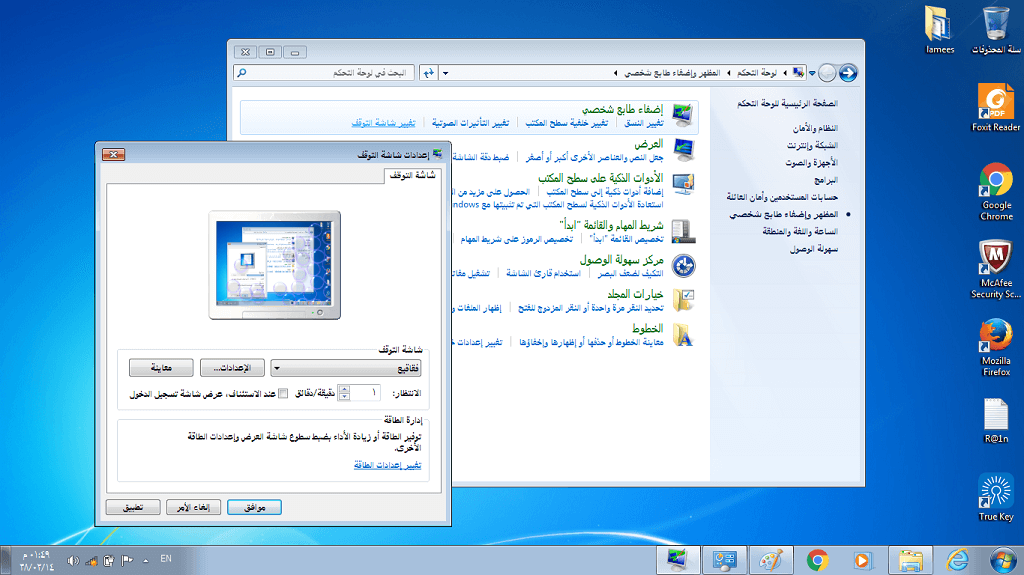
غالباً ما تخزن المعلومات في وحدات التخزين المختلفة على شكل (ملفات)، وقد يكون الملف مستنداً نصياً أو صورة أو برنامجاً...، ولتسهيل تنظيم الملفات يتم حفظها داخل (مجلدات)، ويظهر الملف داخل المجلد على شكل أيقونة (رمز)، له اسم فريد يتكون من حرف واحد أو أكثر من حروف اللغة، ويُمكن أن يحتوي اسم الملف على أرقاماً أيضاً، شريطة أن لا تتشابه أسماء الملفات داخل المجلد الواحد، وقد يحتوي المجلد أيضاً على مجلدات فرعية.
- من سطح المكتب افتح مجلد (ملفات المستخدم) الذي يحتوي مجلد (المستندات).
- افتح مجلد (المستندات) الذي تريد إنشاء المجلد الجديد فيه.
- اختر الأمر (مجلد جديد) بإحدى الطرق الآتية:
- من لائحة (ملف) اختر الأمر (جديد)، فتظهر لائحة فرعية، اختر منها الأمر (مجلد).
- انقر بزر الفأرة الأيمن فوق أية مساحة فارغة في إطار مجلد (المستندات) فتظهر لائحة السياق، اختر منها الأمر (جديد)، فتظهر لائحة فرعية، اختر منها الأمر (مجلد).
- من شريط الأدوات انقر على الأداة (مجلد جديد)، ولاحظ ظهور المجلد الجديد في قائمة (الملفات والمجلدات) باسم (مجلد جديد)، ويكون هذا الاسم في وضع التحرير والكتابة.
- اكتب اسم المجلد الجديد (الحاسوب).
- اضغط على مفتاح Enter لتأكيد الاسم.
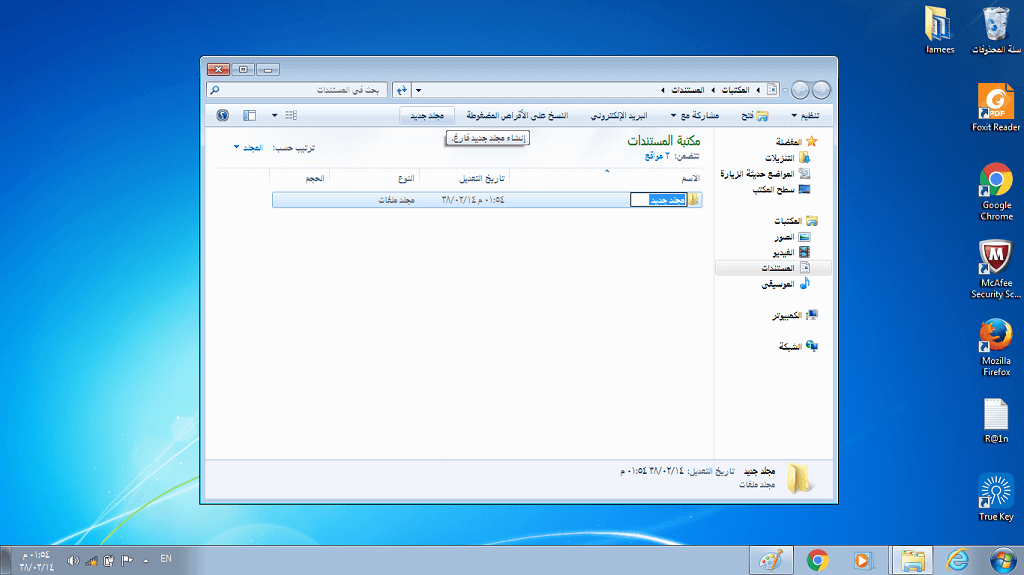
يتكون الاسم الكامل لأي ملف على جهاز الحاسوب من جزئين: الجزء الأول هو اسم اختياري نسميه كما نريد، اما الجزء الثاني فيسمى الامتداد (extension) ويشير إلى نوع الملف وبالتالي يشير إلى البرنامج الذي يستطيع فتحه والتعامل معه وفيما يلي اشهر انواع الملفات:
- ملفات docx, doc وهي عبارة عن مستند يقوم بتشغيلها برنامج Microsoft Office Word.
- ملفات xlsx, xls وهي عبارة عن ورقة عمل يقوم بتشغيلها برنامج Microsoft Office Excel.
- ملفات ppt, pps, pptx وهي عبارة عن عرض تقديمي يقوم بتشغيلها برنامج Microsoft Office PowerPoint.
- ملفات accdb, mdb, db وهي عبارة عن قاعدة بيانات يقوم بتشغيلها برنامج Microsoft Office Access.
- Txt مستند نصي، يحتوي على نصوص بسيطة فقط، ولا يحتوي على صوراً.
- Pdf ملف Adobe Acrobat.
- jpg، jpeg, bmp، gif, bmp, png أحد أنواع ملفات الصور.
- wma, wav, mid, mp3 ملفات صوتية يقوم بتشغيلها برنامج Windows Media Audio.
- wmv, flv, mp4, mov أحد أنواع ملفات الفيديو.
- Zip, Rar مجلد مضغوط.
- Exe ملف تنفيذي (تطبيق) / مثال: الآلة الحاسبة، أو برامج الإقلاع الذاتي (portable) التي تعمل دون تنصيب على الجهاز.
- Tmp ملف مؤقت، يتم إنشاؤه بواسطة نظام Windows أو البرامج التطبيقية الأخرى ويتم حذفه فيما بعد.
تدريب
- ادخل على برنامج الرسام وتعرف على نوع الملفات التي يخزنها؟
- ابحث عن البرنامج snipping tool وتعرف على وظيفته.
- برنامج الرسام Paint هو أحد البرامج الملحقة بنظام التشغيل ويندوز التي تمكنك من إنشاء رسوم خاصة بك وتخزينها وتعديلها فيما بعد وطباعتها. ويقوم الرسام بتخزين العديد من انواع ملفات الصور منها: PNG, TIFF, GIF, JPEG.
- أحياناً يتطلب منك الأمر أخذ صورة من سطح مكتب جهازك أو تلتقط جزء معين من الشاشة ثم تقوم بتخزينها على أساس صورة، برنامج "Snipping Tool" سيساعدك على هذا .
- النسخ (Ctrl+C) واللصق (Ctrl+V)، والقص (Ctrl+X)
- الحذف (Delete) والحذف بشكل كامل (Shift+Delete)
- التنقل بين النوافذ المفتوحة (Alt+Tab)
- التقاط صورة لكامل الشاشة (Print Screen)
- يمكن اظهار شريط القوائم في النافذة المفتوحة باستخدام زر (ALT)
- افتح نافذة (إدارة مهام Windows) الظاهرة في الشكل أدناه، باتباع إحدى الطريقتين الآتيتين:
- انقر بزر الفأرة الأيمن في مكان فارغ من شريط المهام فتظهر لائحة، اختر منها الأمر (بدء إدارة المهام).
- اضغط المفاتيح (Ctrl + Alt + Delete) من لوحة المفاتيح معاً، فيختفي سطح المكتب، وتظهر شاشة تحتوي على مجموعة من الأوامر، اختر منها الأمر (بدء تشغيل إدارة المهام).
- ضمن علامة التبويب (التطبيقات)، تظهر جميع التطبيقات المفتوحة، وتظهر الحالة (عدم استجابة) أمام التطبيق الذي لا يستجيب بدلاً من العبارة (يتم الآن التشغيل).
- انقر على التطبيق الذي لا يستجيب.
- انقر على زر (إنهاء المهمة).
- انقر على زر إغلاق للخروج من نافذة (إدارة مهام Windows).
نشاط: ما هو البرنامج الذي يجب اغلاقه حسب الصورة ليعود الجهاز ليعمل بشكل جيد؟
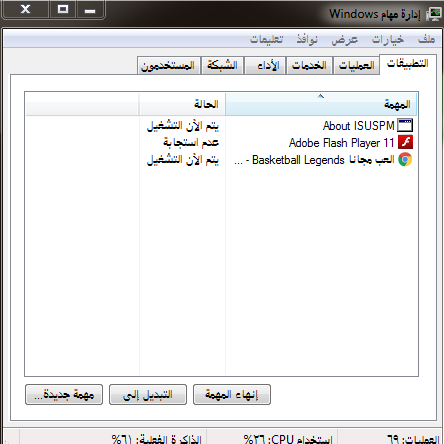
- قم بتنصيب نسخة مرخصة من نظام التشغيل، حيث ان استخدام النظام التجريبي يسبب مشاكل في عمل مختلف البرامج بعد انتهاء الفترة التجريبية.
- قم بتنصيب برنامج مضاد للفيروس مباشرة بعد تنصيب نظام التشغيل ثم قم بتحديث هذا البرنامج من خلال الانترنت واعمل على تحديثه باستمرار.
- رتب عملك على النظام بطريقة المجلدات الرئيسية والفرعية بحيث يسمى كل مجلد باسم يعبر عن طبيعة الملفات بداخله وذلك لسهولة وتسريع الوصول للملفات.
- استخدم مربع البحث في نظام ويندوز في حال نسيت اسم و مكان حفظ ملف معين فمثلا إذا اردت البحث عن صورة jpg ولا تذكر اسمها او مكان تخزينها فيمكنك كتابة jpg.* وسيبحث النظام عن كل الصور من هذا النوع.
- جامعة القدس المفتوحة.(2011). مقرر مبادئ الحاسوب/(0102). جامعة القدس المفتوحة: عمان، الأردن.
- ياسين، عرفات.(2010). الرخصة الدولية لقيادة الحاسوب-الإصدار الخامس. عمان، الأردن.
- المؤسسة العامة للتعليم الفني والتدريب المهني. أساسيات نظم التشغيل. المملكة العربية السعودية.